【CUDA性能分析】:学会使用Nsight调试工具进行CUDA开发优化
发布时间: 2024-12-29 20:20:45 阅读量: 14 订阅数: 16 

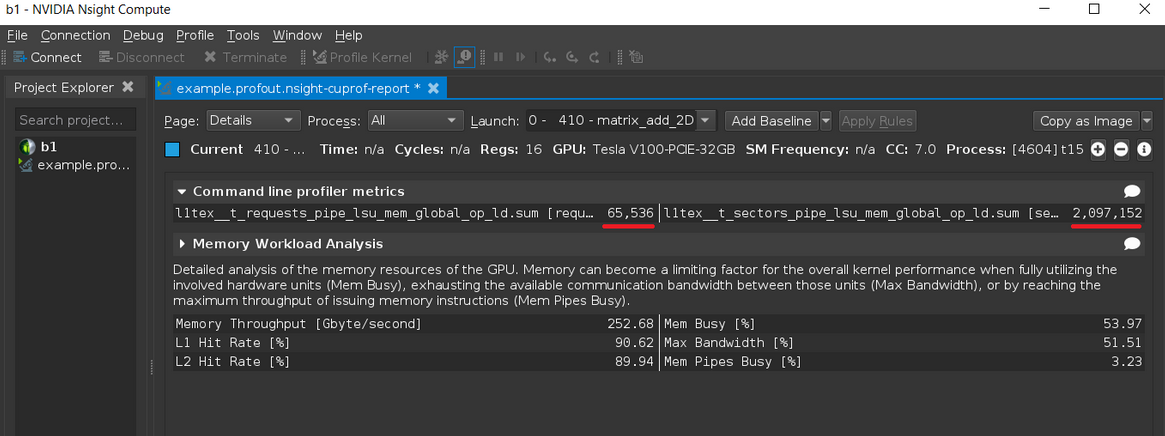
# 摘要
本文对CUDA编程和Nsight工具进行了深入介绍,旨在提高GPU程序的性能。第一章回顾了CUDA的基础知识,为后续内容打下理论基础。第二章详细讲解了Nsight的安装、配置、使用方法以及界面功能,为性能分析和优化提供了工具支持。第三章深入探讨了GPU的执行模型和性能分析的基础指标,包括执行时间测量、计算吞吐量、内存访问模式等,为性能优化提供了关键依据。第四章重点介绍了性能问题的诊断方法和优化策略,以及Nsight提供的各种诊断工具。第五章介绍了Nsight的高级功能,包括内存调试与管理、多GPU性能分析等。最后一章通过案例研究展示了CUDA应用优化的全过程,包括案例选择、性能对比、问题定位及调优步骤。本文综合运用了理论知识和实际工具,提供了全面的CUDA性能分析和优化指南。
# 关键字
CUDA;Nsight;GPU性能分析;内存调试;多GPU协同;性能优化
参考资源链接:[Visual Studio下CUDA开发环境的完整搭建教程](https://wenku.csdn.net/doc/3nzizejprd?spm=1055.2635.3001.10343)
# 1. CUDA基础知识回顾
为了深入探讨CUDA程序性能分析与优化,我们首先需要回顾一下CUDA的基础知识。CUDA是NVIDIA推出的一种通用并行计算架构,它允许开发者利用NVIDIA的GPU进行高性能计算。理解CUDA的核心概念和编程模型是进行性能调优的前提。本章将梳理CUDA的基本概念、执行模型、内存层次结构,以及编程中常用的最佳实践。
## 1.1 CUDA的核心概念
CUDA允许开发者用C/C++编写程序,而这些程序可以运行在支持CUDA的GPU上。它提供了扩展的C/C++语言,包括一些专门的关键字和内置函数,用于编写并行计算代码。开发者能够使用CUDA来实现所谓的内核(kernels),内核是在GPU上运行的函数,能够处理大量数据,从而实现加速计算。
## 1.2 CUDA执行模型
CUDA的执行模型是基于线程的概念构建的。每个线程执行内核的一个实例。线程在逻辑上被组织成线程块(block),这些线程块又被进一步组织成线程网格(grid)。一个内核可以由多个网格的线程块并行执行,从而实现大规模的并行处理。
## 1.3 CUDA内存层次结构
在CUDA编程中,正确管理内存层次结构至关重要。CUDA内存主要有以下几种类型:全局内存、共享内存、常量内存和纹理内存。每个类型的内存都有其独特的特性和访问方式,了解这些内存层次结构是优化程序性能的关键。
CUDA通过其编程模型和内存管理机制为开发者提供了一种灵活高效地实现并行计算的方式。在后面的章节中,我们将更深入地探讨CUDA程序在实际应用中的性能分析和优化方法,以及如何利用Nsight工具来进一步提高程序的运行效率。
# 2. Nsight工具概述
Nsight是一个强大的性能分析工具,它能够帮助开发者理解和优化CUDA应用程序。本章将详细介绍Nsight工具的安装、配置和使用。在此基础上,我们会介绍如何利用Nsight进行性能分析与诊断,进一步提供对高级功能的探讨,并通过实际案例展示Nsight在CUDA应用优化中的强大作用。
### 2.1 Nsight工具的安装与配置
Nsight作为NVIDIA提供的一个集成开发环境(IDE)插件,能够帮助开发者更便捷地分析GPU程序。它支持多种环境,下面我们将介绍兼容性、安装步骤和主要功能。
#### 2.1.1 系统兼容性和安装步骤
Nsight支持主流的操作系统,包括Windows、Linux和macOS,并且需要与Visual Studio、Eclipse或者Xcode进行集成。具体安装步骤如下:
1. **系统要求检查**:首先确认系统满足Nsight的运行需求,包括CUDA Toolkit和相应的驱动版本。可以在NVIDIA官网查询最新的系统要求。
2. **下载Nsight**:前往NVIDIA的官方网站下载适用于你操作系统的Nsight版本。
3. **安装Nsight**:运行下载的安装包,按照提示完成安装。对于IDE集成版本,选择对应的集成路径安装。
4. **验证安装**:安装完成后,启动相应的IDE并查看Nsight是否正常加载。在菜单栏中应该能看到Nsight的选项。
#### 2.1.2 Nsight的用户界面和主要功能
Nsight的用户界面分为多个部分,包括项目管理、性能分析、调试工具等。它的主要功能可以概括如下:
- **性能分析工具**:提供程序执行时间、带宽利用率等性能数据的可视化分析。
- **调试工具**:支持断点、单步执行、变量监视等调试功能,并可以查看GPU线程状态。
- **资源分析**:可以对GPU内存使用情况进行分析,包括内存泄漏检测。
- **系统监控器**:提供对CPU、GPU使用情况的实时监控。
下面是一个简单的表格,比较了Nsight与其他性能分析工具的特性:
| 特性 | Nsight | 其他工具A | 其他工具B |
|--------------|----------|-----------|-----------|
| 系统兼容性 | 广泛 | 有限 | 有限 |
| 性能数据可视化 | 是 | 否 | 是 |
| GPU调试支持 | 是 | 否 | 否 |
| 内存分析 | 是 | 是 | 否 |
| 实时监控 | 是 | 是 | 否 |
### 2.2 Nsight工具的使用基础
使用Nsight进行性能分析的基础包括启动工具、加载项目、界面元素解析以及数据收集等步骤。下面,我们将逐一介绍。
#### 2.2.1 启动Nsight并加载项目
启动Nsight的过程非常简单。如果Nsight已正确安装,它通常会在对应的IDE中以插件的形式出现。启动IDE后,可以在菜单中找到Nsight的启动项:
```plaintext
File > NVIDIA Nsight > Start NVIDIA Nsight
```
或者直接点击工具栏上的Nsight图标启动。启动后,可以通过以下步骤加载项目:
1. **项目选择**:在Nsight的主界面中,选择`File > Open > Project/Solution...` 来加载你的CUDA项目。
2. **配置项目**:确保项目的编译配置正确,特别是对于调试和性能分析,需要确保项目的调试符号设置是开启的。
#### 2.2.2 Nsight界面元素解析
Nsight的用户界面主要分为以下几个部分:
- **工具栏**:提供常用功能的快速入口,比如运行、暂停分析、切换视图等。
- **项目面板**:展示项目结构和资源文件,可以快速访问代码文件、资源文件等。
- **性能分析面板**:显示性能数据,比如时间线视图、GPU使用率等。
- **调试面板**:提供调试相关的功能,如断点设置、变量监视等。
#### 2.2.3 收集和分析性能数据
为了收集性能数据,我们需要运行应用程序并开始分析。操作步骤如下:
1. **运行应用程序**:在Nsight中配置好运行选项后,点击运行按钮启动应用程序。
2. **开始分析**:应用运行后,可以在Nsight中找到分析菜单并选择开始收集性能数据。
3. **分析结果**:
0
0





